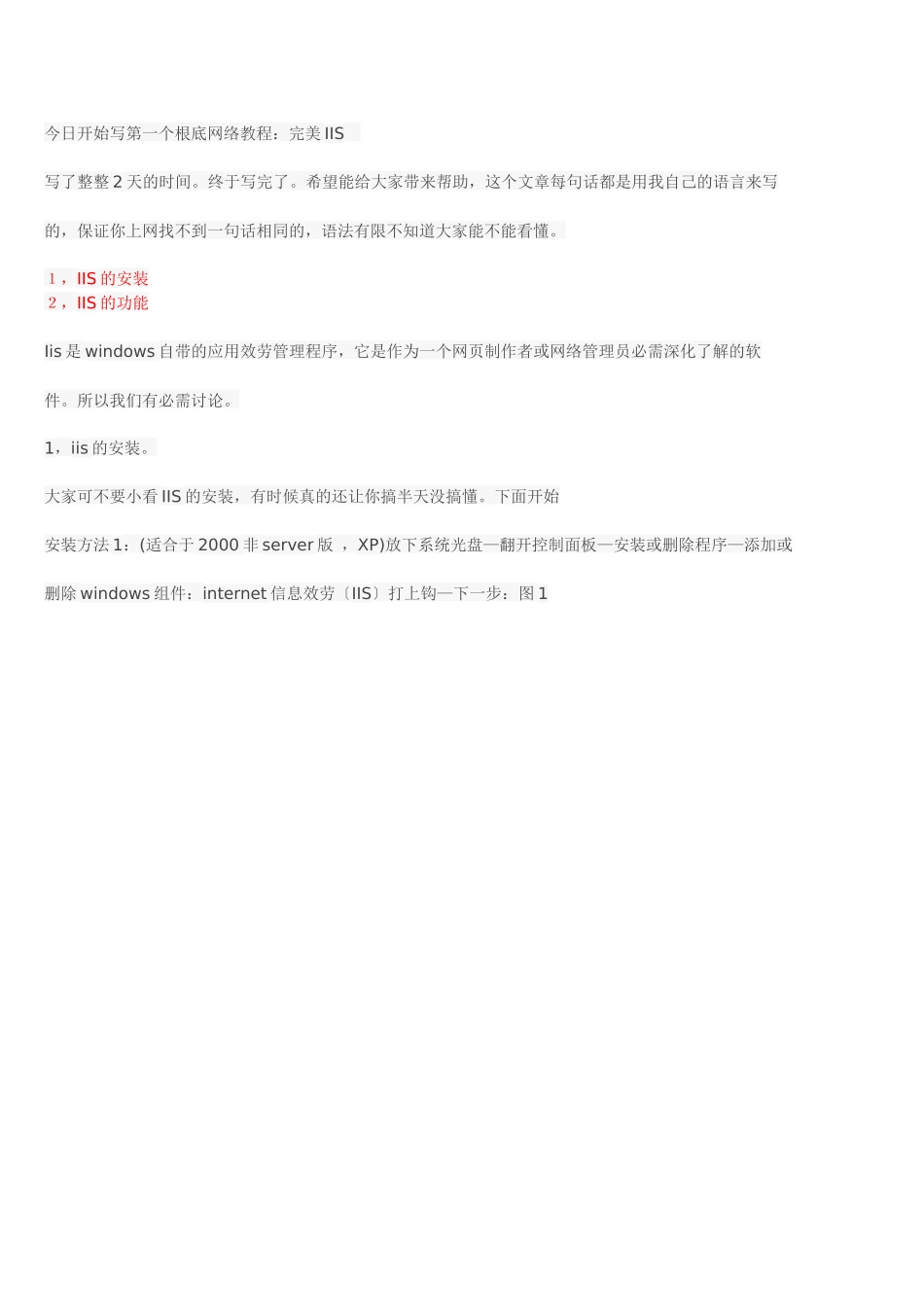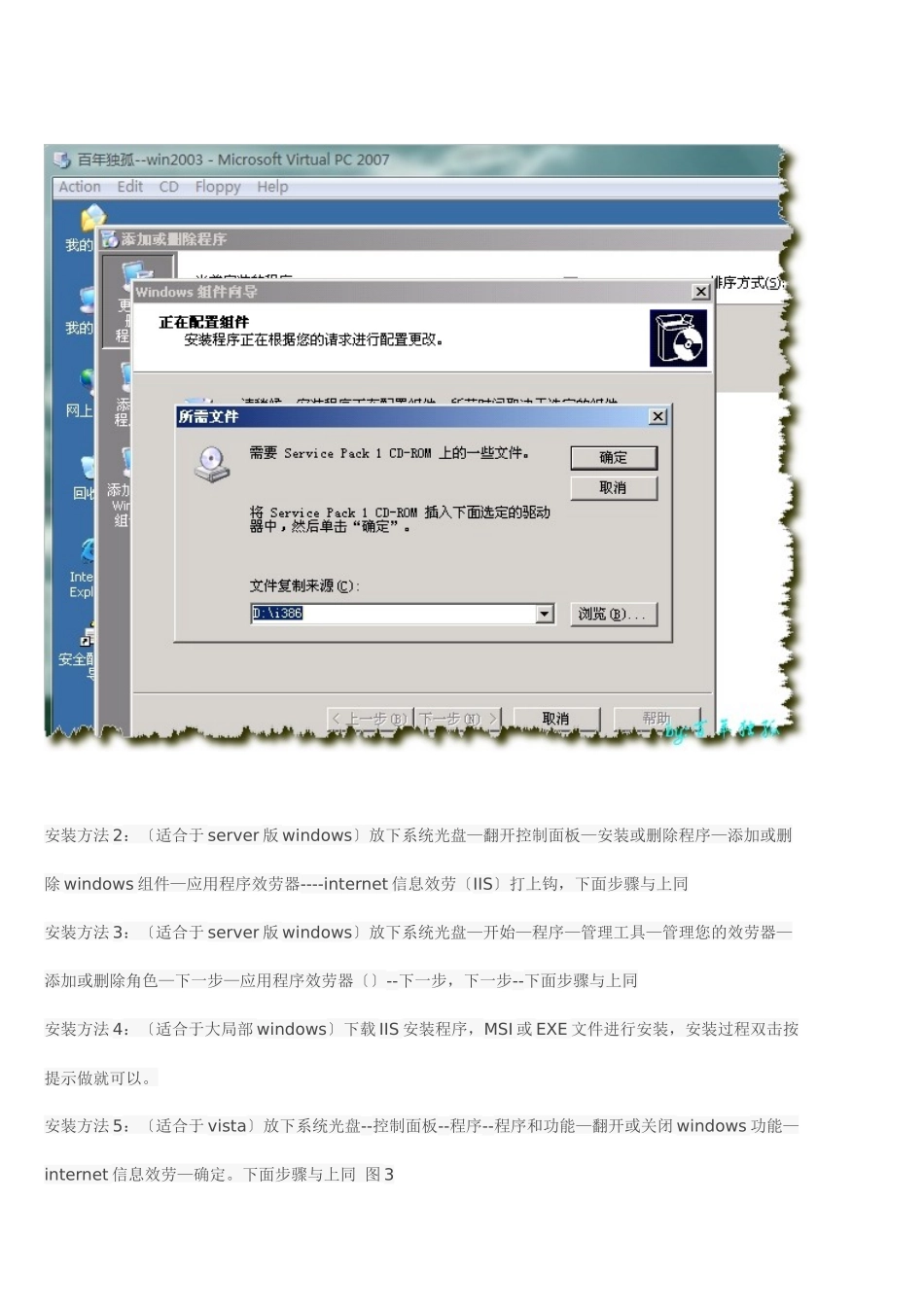今日开始写第一个根底网络教程:完美 IIS 写了整整 2 天的时间。终于写完了。希望能给大家带来帮助,这个文章每句话都是用我自己的语言来写的,保证你上网找不到一句话相同的,语法有限不知道大家能不能看懂。1,IIS 的安装2,IIS 的功能Iis 是 windows 自带的应用效劳管理程序,它是作为一个网页制作者或网络管理员必需深化了解的软件。所以我们有必需讨论。1,iis 的安装。大家可不要小看 IIS 的安装,有时候真的还让你搞半天没搞懂。下面开始安装方法 1:(适合于 2000 非 server 版 ,XP)放下系统光盘—翻开控制面板—安装或删除程序—添加或删除 windows 组件:internet 信息效劳〔IIS〕打上钩—下一步:图 1 系统会自动在光盘里找到需要的文件进行安装,有时候会提示找不到****.***文件,这时你要点浏览,手动给它只定文件目录,一般在 I386 这个文件夹里,这一步很多人不知道要点一下“重试〞以为安装进行不了了,其实你按一下“重试〞确定系统就会继续安装了。图 2 安装方法 2:〔适合于 server 版 windows〕放下系统光盘—翻开控制面板—安装或删除程序—添加或删除 windows 组件—应用程序效劳器----internet 信息效劳〔IIS〕打上钩,下面步骤与上同安装方法 3:〔适合于 server 版 windows〕放下系统光盘—开始—程序—管理工具—管理您的效劳器—添加或删除角色—下一步—应用程序效劳器〔〕--下一步,下一步--下面步骤与上同安装方法 4:〔适合于大局部 windows〕下载 IIS 安装程序,MSI 或 EXE 文件进行安装,安装过程双击按提示做就可以。安装方法 5:〔适合于 vista〕放下系统光盘--控制面板--程序--程序和功能—翻开或关闭 windows 功能—internet 信息效劳—确定。下面步骤与上同 图 3 IIS 安装完成后可以在以下地方找到: 1, 我的电脑—右键管理—效劳和应用程序—internet 信息效劳〔IIS〕管理器(所有 windows 版) 图 42, 开始—程序—管理工具-- internet 信息效劳〔IIS〕管理器(server 版) 图 53, 控制面板--管理工具-- internet 信息效劳〔IIS〕管理器(所有 windows 版) 2,IIS 的功能IIS 的功能有很多,有 web 效劳器,FTP 效劳器,邮件效劳等等。我们主要来说主要功能建立网站效劳器,FTP 效劳将在下个教程中和其它 FTP 效劳放在一起说。建立网站效劳器,安装了 IIS 之后,会在你的系统盘里出现一个叫 inetpub 的文件夹,里面...